POCO M7 Pro 5G の画面の下の方をご覧いただくと「三角」「丸」「四角」のみっつのボタンがありますよね、この3つのボタンはシステムナビゲーションといって「【POCO M7 Pro 5G】ナビゲーションボタンの位置を入れ替える」ではこの「四角」と「三角」のボタンの並びを入れ替える方法をご紹介しましたが、システムナビゲーションには「ボタン」タイプだけではなく「ジェスチャー」タイプもあるんです、そこで今回はシステムナビゲーションを「ボタン」から「ジェスチャー」に変更する方法をご紹介してみたいと思います、ちなみにジェスチャーナビゲーションとはボタンの代わりにスワイプ操作で「戻る」「ホーム」「タスクの管理」などを行う方法ですね、そのため画面下に表示されていたみっつのボタンは非表示になります、注意点としてはジェスチャーを覚えて慣れるまでが少し面倒な点でしょうか、ただシステムナビゲーションを切り替える時にジェスチャーについてもスマホが実践しながらしっかりと教えてくれるのでご安心ください。
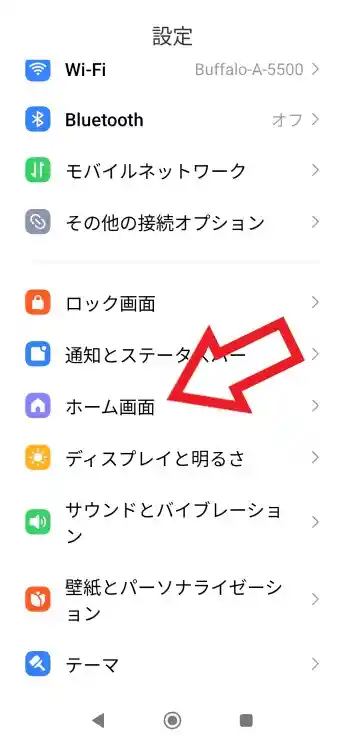
ではシステムナビゲーションの「ボタン」と「ジェスチャー」を切り替えてみましょう、まずは歯車のマークのボタンをタップして「設定」を開いてください、設定の画面が開いたら「ホーム画面」の項目をタップします。
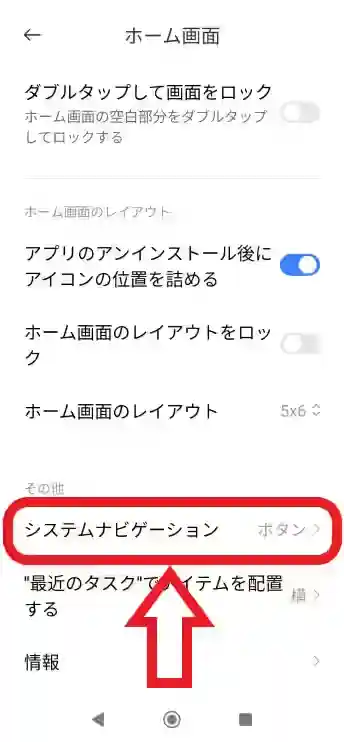
次に「ホーム画面」の設定ページから「システムナビゲーション」の項目をタップして。
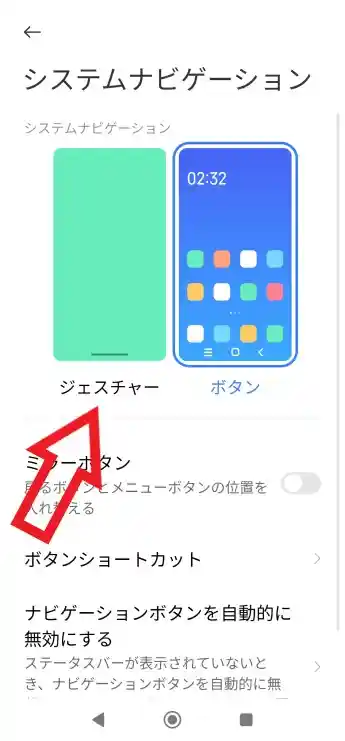
「システムナビゲーション」の設定ページが開いたら一番上の画像付きの項目から「ジェスチャー」をタップして選択しましょう。
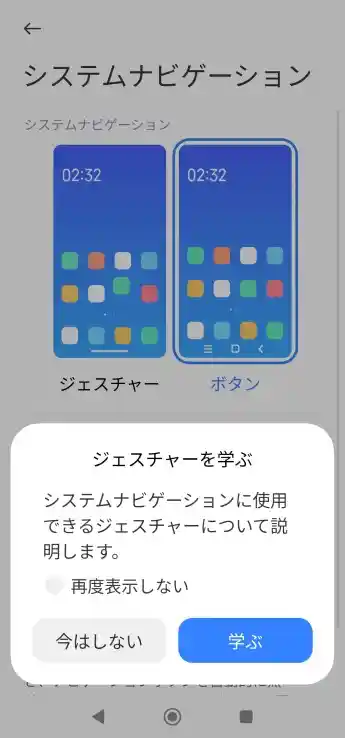
すると「ジェスチャーを学ぶ」のポップアップが表示されますので、「今はしない」をタップすればその時点でナビゲーションの切り替えは完了ですね、もしジェスチャーナビゲーションの操作方法が分からない場合は「学ぶ」をタップして勉強してください。
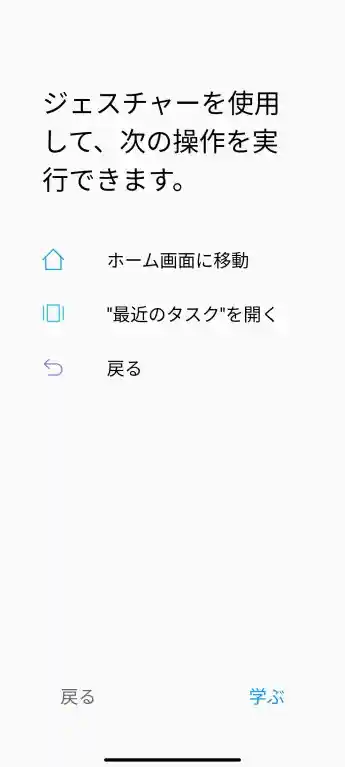
「学ぶ」をタップすると「ジェスチャーを使用して、次の操作を実行できます。」の画面を表示されますので、右下の「学ぶ」をタップして進めます。
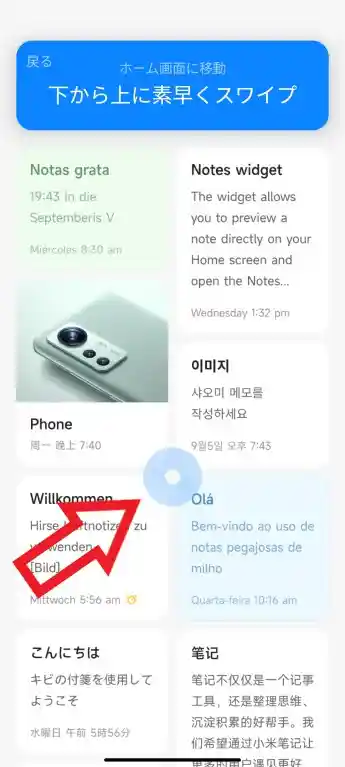
あとは画面の指示に従ってスワイプ操作を覚えていくだけですね、例えば上の画像の場合は「下から上に素早くスワイプ」すると「ホーム画面に移動」できる事が分かりますよね、もしどこをスワイプすればいいのか分からなかったとしても、画面上にスワイプの軌道が青いマークが表示されますので、その軌道通りに画面をスワイプしていくだけで操作を覚えることができます。
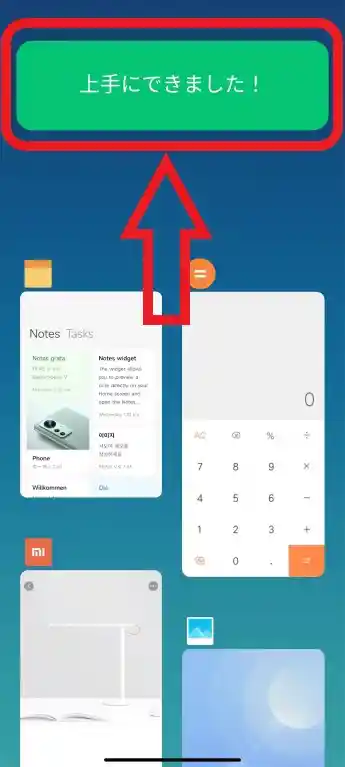
スワイプ操作に成功すると「上手にできました!」の画面が表示されたあとに自動で次の操作に進みます。
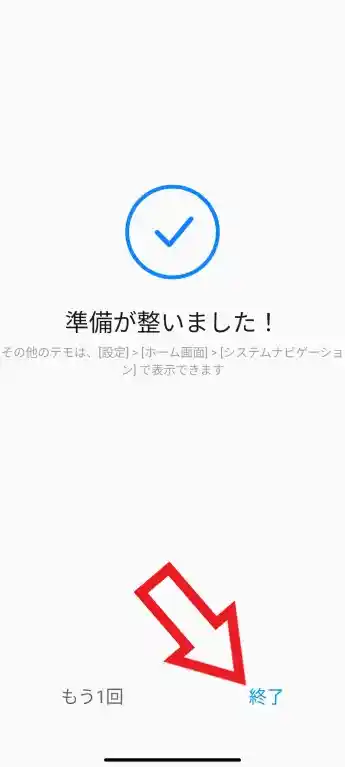
「ホーム画面」「タスク管理」「戻る」の操作が成功したら「準備が整いました!」の画面が表示されるので、ジェスチャーの練習をもう一度おこないたい場合は「もう一回」を、もう大丈夫!という場合は「終了」をタップすれば完了ですね。

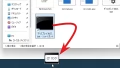
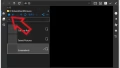
コメント